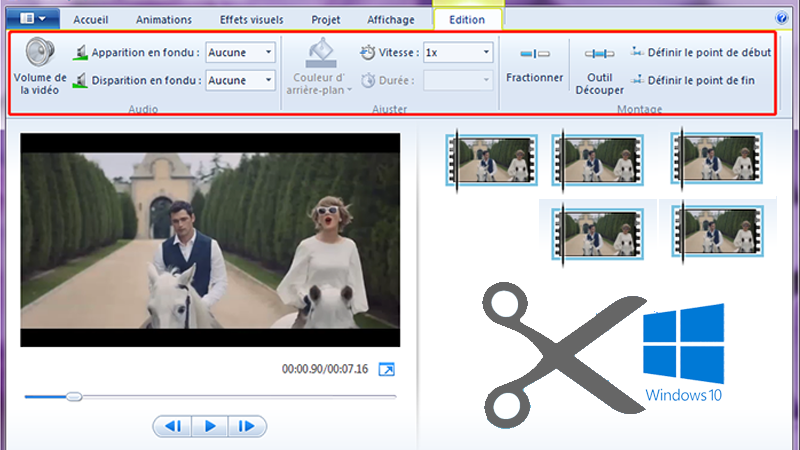 Le système d’exploitation de Microsoft intègre tout ce qu’il faut pour découper vos fichiers vidéo. Voici comment procéder pour extraire un passage d’un vidéo
Le système d’exploitation de Microsoft intègre tout ce qu’il faut pour découper vos fichiers vidéo. Voici comment procéder pour extraire un passage d’un vidéo
Le système d’exploitation de Microsoft intègre tout ce qu’il faut pour découper vos fichiers vidéo. Voici comment procéder pour extraire un passage d’un vidéo sans logiciel tiers.
{loadmoduleid 171}
Extraire un passage précis d’une vidéo stockée sur le disque dur de votre ordinateur est bien plus simple qu’il n’y paraît. Contrairement à ce que vous pouvez croire, vous n’aurez pas besoin de télécharger d’application tierce pour réaliser cette tâche.
Windows 10 intègre nativement un outil qui vous permettra de réaliser l’opération en quelques secondes. Découvrez comment faire pour découper une vidéo en quelques clics sur votre ordinateur.
1. CHOISISSEZ LE PROGRAMME AVEC LEQUEL OUVRIR LA VIDEO
Ouvrez l’explorateur de fichiers et rendez-vous dans le répertoire au sein duquel votre vidéo est stockée. Faites un clic droit sur le fichier, puis dans le menu contextuel, placez-vous sur Ouvrir avec puis choisissez Photos, la visionneuse d’image de Windows.

2. ÉDITEZ LE FICHIER
Lorsque votre vidéo est ouverte dans Photos, cliquez sur le menu Modifier et créer puis choisissez de Découper la vidéo.

3. SELECTIONNEZ LE PASSAGE A EXTRAIRE
Vous devez ensuite sélectionner le passage de la vidéo que vous souhaitez extraire. Pour ce faire, déplacez directement les puces blanches à l’aide de la souris pour choisir le début (1) et la fin du passage (2) que vous souhaitez conserver.
{loadmoduleid 172}
Vous pourrez lancer la lecture de l’extrait pour vous assurer qu’il contient exactement les images que vous souhaitez ou déplacez directement le curseur de lecture vert (3) affiché sur la timeline de la vidéo.

4. SAUVEGARDEZ L’EXTRAIT
Une fois le passage de la vidéo sélectionné, cliquez sur le bouton Enregistrer une copie en haut à droite de la fenêtre.

Photos devrait alors démarrer l’exportation d’un nouveau clip constitué du passage vidéo défini. Le fichier de l’extrait sera automatiquement sauvegardé dans le même répertoire que celui où est stockée la vidéo initiale.
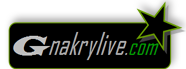









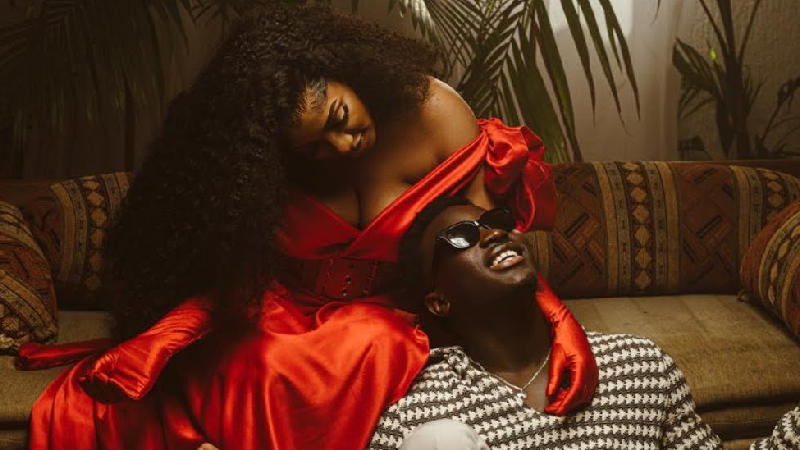



Comments powered by CComment